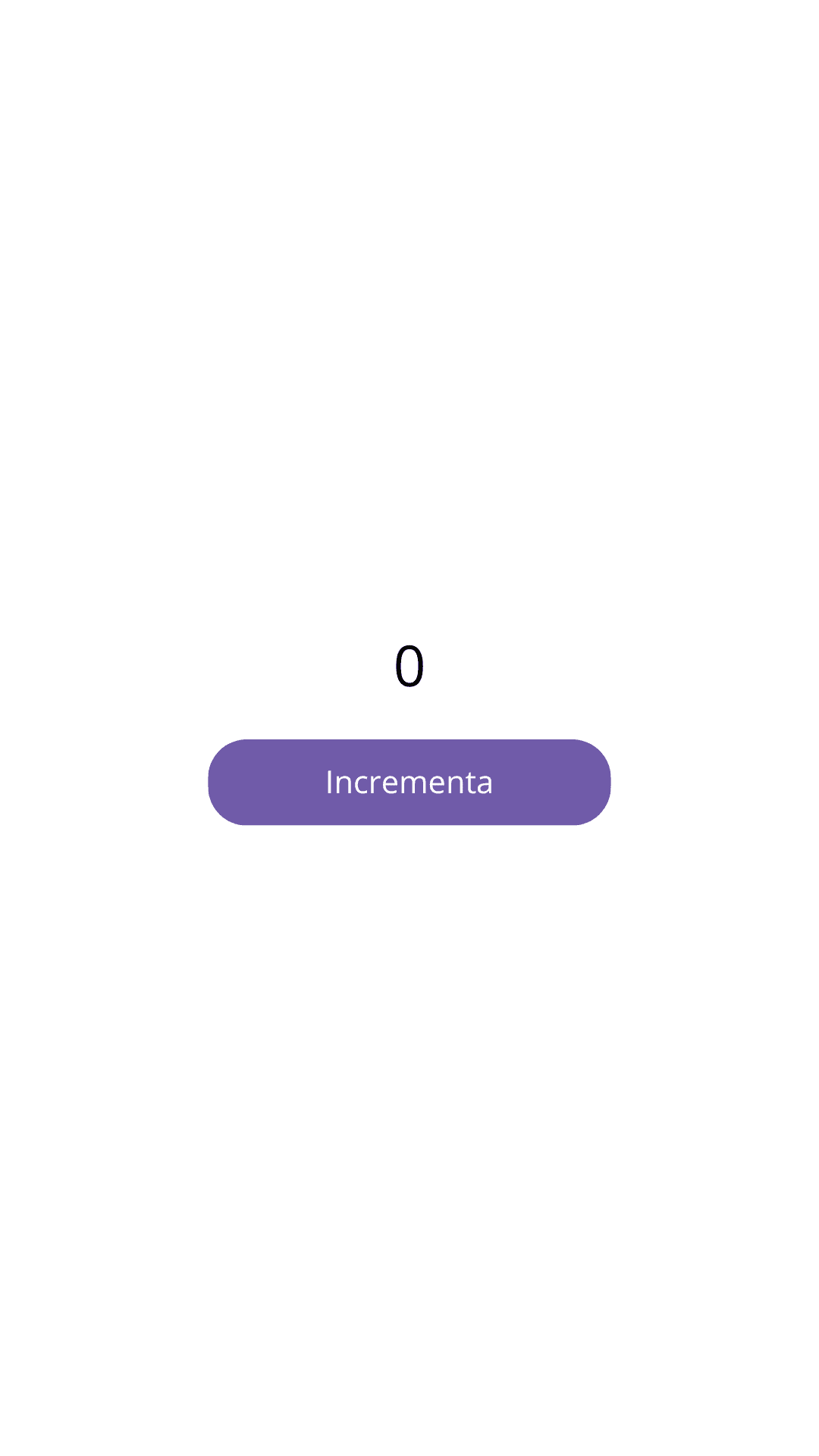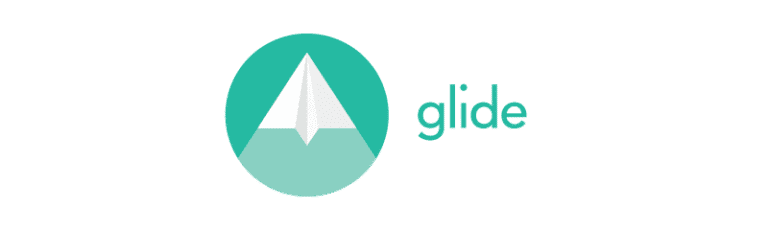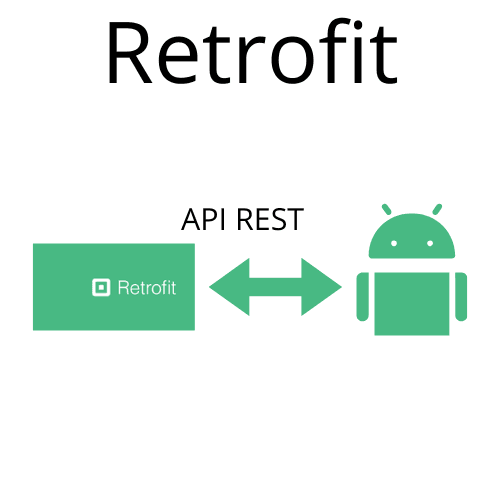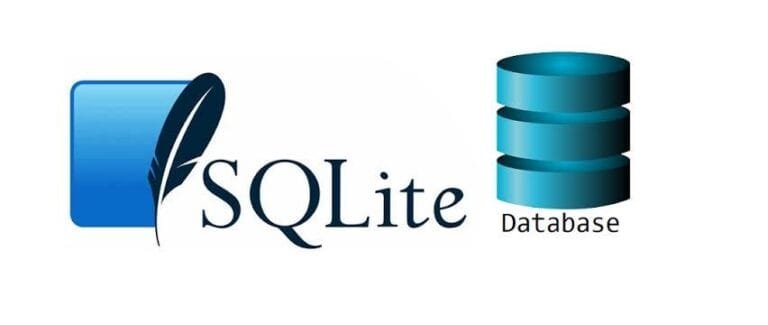Iniziare a sviluppare applicazioni Android può essere un’esperienza entusiasmante, e Android Studio semplifica il processo con strumenti e funzionalità intuitive. In questa guida, invece di creare un Hello World, dato che lo crea Android Studio di default, ti mostrerò come creare una semplice app per un contatore, che incrementa un numero ogni volta che premi un pulsante.
Nota: se ti sei perso l’articolo sulla struttura di un progetto in Android Studio, clicca qua.
Nota: se ti sei perso l’articolo sulla creazione di un progetto in Android Studio, clicca qua.
Crea il progetto
- Avvia Android Studio
- Se non hai un progetto aperto, clicca su New Project nella schermata principale;
- Altrimenti, vai su File > New > New Project;
- Scegli un modello di progetto:
- Nella finestra New Project, seleziona il modello Empty View Activity;
- Configura il progetto:
- Name: Inserisci Count come nome del progetto;
- Package Name: Usa un nome univoco, ad esempio com.tuonome.count;
- Save Location: Specifica dove salvare il progetto;
- Language: Seleziona Java;
- Minimum SDK: Scegli API 26: Android 8.0 (Oreo);
- Build configuration language: Seleziona Groovy SDL (build.grandle);
- Clicca su Finish: Android Studio genererà i file base del tuo progetto.
Quando crei un progetto, Android Studio genera due file di default:
- MainActivity.java: E’ il file che si occupa della logica dell’activity;
- activity_main.xml: E’ il file che si occupa del layout dell’activity MainActivity;
Modifica la UI
Per creare il layout della tua app, lavoreremo sul file XML che definisce l’interfaccia utente.
- Apri il file res/layout/activity_main.xml.
- Personalizza il layout: Sostituisci il contenuto con il seguente codice XML per creare una TextView (che mostrerà il numero) e un bottone (Button):
<LinearLayout
xmlns:android="http://schemas.android.com/apk/res/android"
android:layout_width="match_parent"
android:layout_height="match_parent"
android:orientation="vertical"
android:gravity="center"
android:padding="16dp">
<TextView
android:id="@+id/numeroCount"
android:layout_width="wrap_content"
android:layout_height="wrap_content"
android:text="0"
android:textSize="48sp"
android:textColor="#000000"
android:layout_marginBottom="24dp" />
<Button
android:id="@+id/bottoneAggiungi"
android:layout_width="wrap_content"
android:layout_height="wrap_content"
android:text="Incrementa"
android:textSize="18sp" />
</LinearLayout>- LinearLayout: E’ il genitore del layout;
- TextView: E’ il componente per il testo;
- Button: E’ il componente per il bottone;
Questo layout posiziona il numero e il pulsante al centro della schermata.
Modifica la logica
Ora è il momento di scrivere il codice che permetterà al pulsante di incrementare il contatore.
- Apri il file MainActivity.java
- Aggiungi il codice:
import android.os.Bundle;
import android.view.View;
import android.widget.Button;
import android.widget.TextView;
import androidx.activity.EdgeToEdge;
import androidx.appcompat.app.AppCompatActivity;
import androidx.core.graphics.Insets;
import androidx.core.view.ViewCompat;
import androidx.core.view.WindowInsetsCompat;
public class MainActivity extends AppCompatActivity {
private int count = 0;
@Override
protected void onCreate(Bundle savedInstanceState) {
super.onCreate(savedInstanceState);
EdgeToEdge.enable(this);
setContentView(R.layout.activity_main);
ViewCompat.setOnApplyWindowInsetsListener(findViewById(R.id.main), (v, insets) -> {
Insets systemBars = insets.getInsets(WindowInsetsCompat.Type.systemBars());
v.setPadding(systemBars.left, systemBars.top, systemBars.right, systemBars.bottom);
return insets;
});
TextView tvCount = findViewById(R.id.numeroCount);
Button btnIncrement = findViewById(R.id.bottoneAggiungi);
btnIncrement.setOnClickListener(new View.OnClickListener() {
@Override
public void onClick(View v) {
count++;
tvCount.setText(String.valueOf(count));
}
});
}
}Nota: Non eliminate il package all’inizio del file;
Questo codice utilizza un contatore (count) che viene incrementato ogni volta che il pulsante viene premuto, e aggiorna il valore visualizzato nella TextView.
Testa l’app
- Configura un emulatore o collega un dispositivo fisico:
- Usa il Device Manager in Android Studio per creare un emulatore.
- Oppure collega un dispositivo fisico e abilita il debug USB.
- Esegui l’app:
- Premi il pulsante Run (▶) nella barra degli strumenti.
- Interagisci con l’app:
- Vedrai il numero iniziale
0. Ogni volta che premi il pulsante “Incrementa”, il numero aumenterà di 1.
- Vedrai il numero iniziale
Conclusione
Hai appena creato un’app semplice ma interattiva per un contatore! Questo progetto ti ha permesso di esplorare le basi dello sviluppo Android, tra cui:
- Creazione di un’interfaccia utente con XML.
- Implementazione di logica con Java
- Collegamento tra layout e codice tramite ID delle viste.
Con questa base, puoi aggiungere funzionalità come la possibilità di decrementare il contatore o di reimpostarlo a zero. Buon lavoro con lo sviluppo Android!